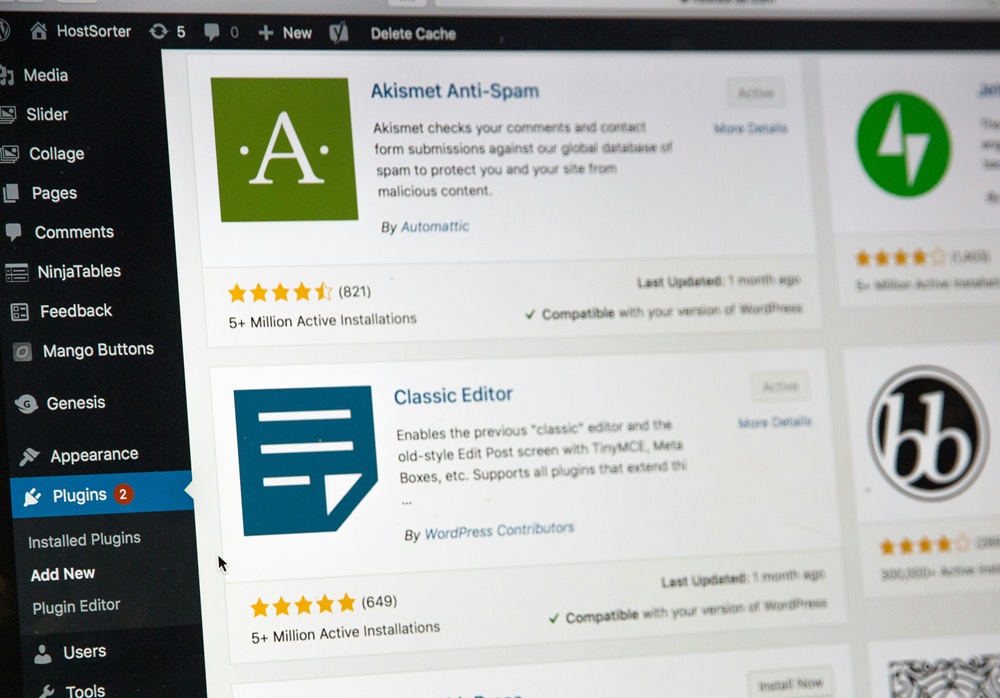
先日、午前中までWordPressでブログを作成していたのですが、
午後作業をしようとしたら、何と? WordPressにログインができなくなっていました??
パソコンを再起動してみても、時間を空けても改善せず・・・
どうもJetpack が悪さをしているようです!
そうだ!こんなときこそChatGPTに相談しようと思い実行、
実働3時間ぐらいで復帰できました!
ログイン画面でJetpackより下記の表示が出ました。
漏洩により現在のパスワードが侵害された可能性があります。アカウントを安全に保つために、セキュリティレイヤーを追加しました。コードを ✖✖✖(メールアドレス) に送信しました。受信トレイを確認し、以下にコードを入力して本人確認を行ってください。
✖✖✖(メールアドレス)はWordPressをインストールしたときに設定したアドレスです。
しかし、このメールアドレスには認証コードが届きません。
別途このアドレスにメールを送ると、正常に送受信はできています。
なのに、認証メールだけ届かないのです。
ネットで調べても、同じ状況の情報が見つけられず困ってしまいました。
ChatGPTに状況を説明すると、
今回のJetpack側のセキュリティによる追加認証は、
登録したアドレスが、何故か不一致を起こしているのが原因の可能性が高いとのことです。
そして、3つの手順で解決できると提案を受けました!
1、WordPressの管理者メールを「今実際に受信できるメールアドレス」に変更する
2、WordPress側のパスワード再設定
3、JetpackとWordPressメールアドレスを一致させる
①WordPress管理者メールの変更
この作業はサーバー側の設定を変更になります。
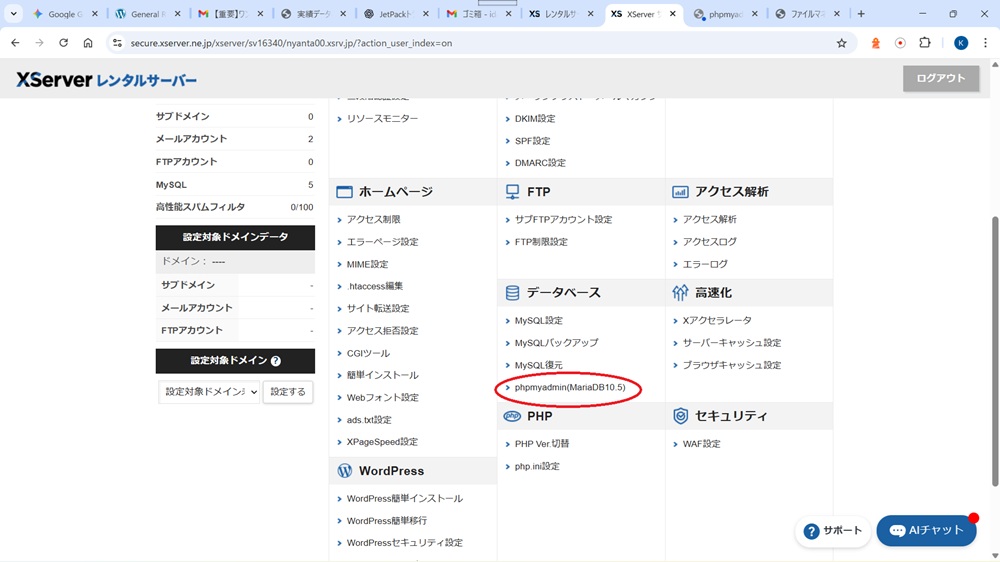
Xサーバーの場合は、
Xサーバー「サーバーパネル」⇒「データベース」⇒「phpMyAdmin」 に入ります。
◆ユーザ名、パスワードが分からない人は
・簡単インストール ⇒ 該当するサイトを選択する。
・ユーザ名(MySQLユーザー名)、パスワード(MySQLパスワード)が確認できます。
wp_users テーブル ⇒ 自分のadminユーザーの「user_email」を受信可能なメールアドレスに変更。
②WordPressパスワードの変更
WordPressログイン画面の「パスワードを忘れた場合」から
パスワード再設定メールが届くのを待ち、パスワードを再発行します。
(これで新アドレスに届くようになります)
③Jetpack と WordPress.com のメールを一致
パスワードの変更が完了すると、その新しいパスワードでWordPressのログインできるようになります。
WordPress管理画面 ⇒ 設定 ⇒ 一般 ⇒ 管理者メールアドレス変更し一致させます。
ここまでできれば、ほぼ復旧完了です。
前述した方法で上手く行かなかったときのために、
ChatGPTから、他の2つの方法も提案を受けました。
①レンタルサーバー側で「WordPressパスワード再設定メール送信」機能を利用
②Jetpack Protectを一時的に無効化(FTPでjetpackフォルダ名を変更)
今回は最初の「メール変更」の方法で解決できたので、この方法を採用しました。
WordPressもセキュリティ強化にともない、ログインできないことが起きているようです。
今回はChatGPTのサポートもあり、短時間で復帰できましたが、
WordPressの内部構造やサーバー操作に慣れていないと本当に焦ります。
ですが、落ち着いて一つずつ対応すれば、解決できることが多いと感じました。
同じような状況で悩んでいる方の参考になれば幸いです。




